Cómo cambiar el idioma de iTunes
Jakub Motyka
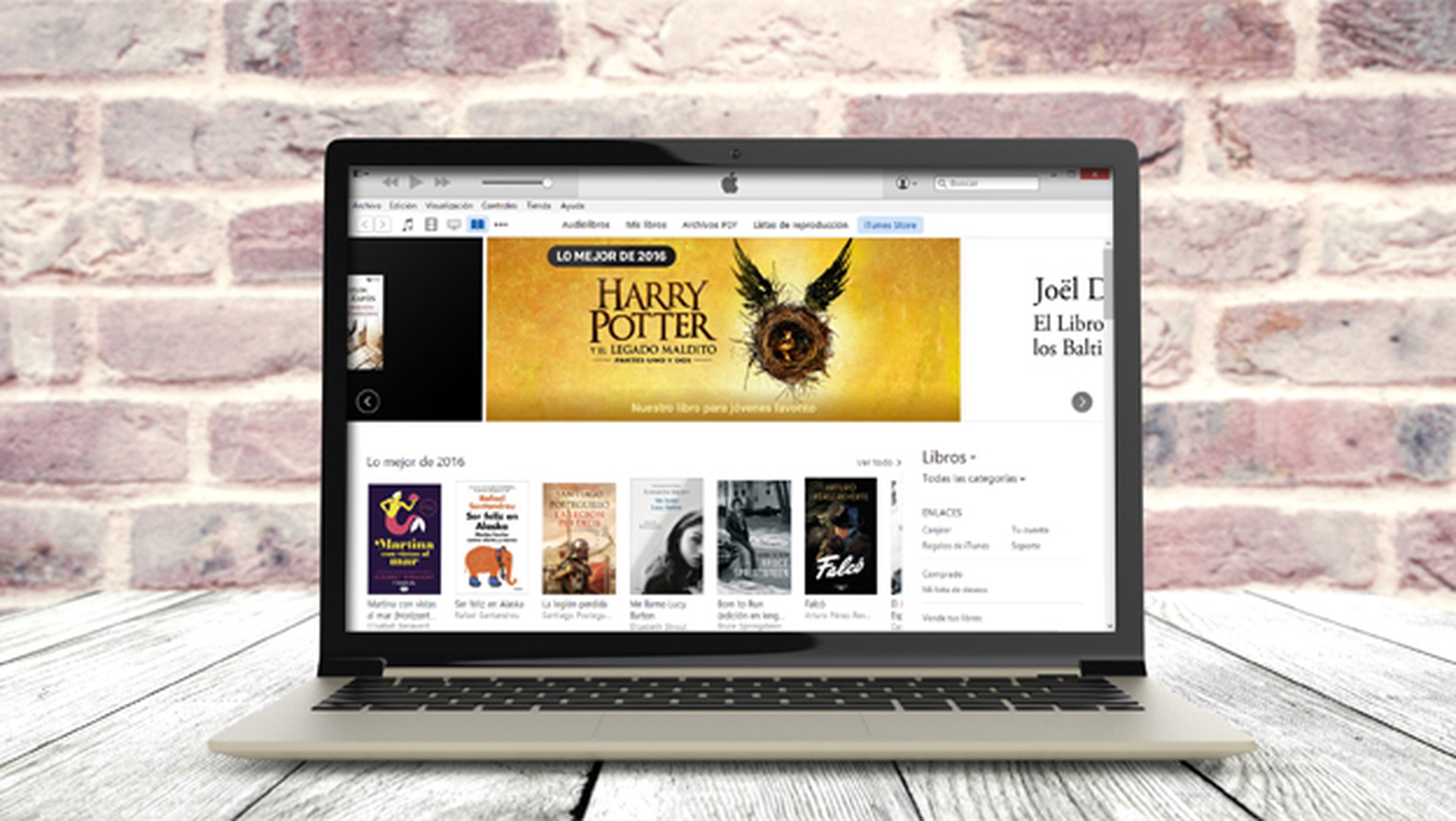
Así se cambia el idioma en iTunes...
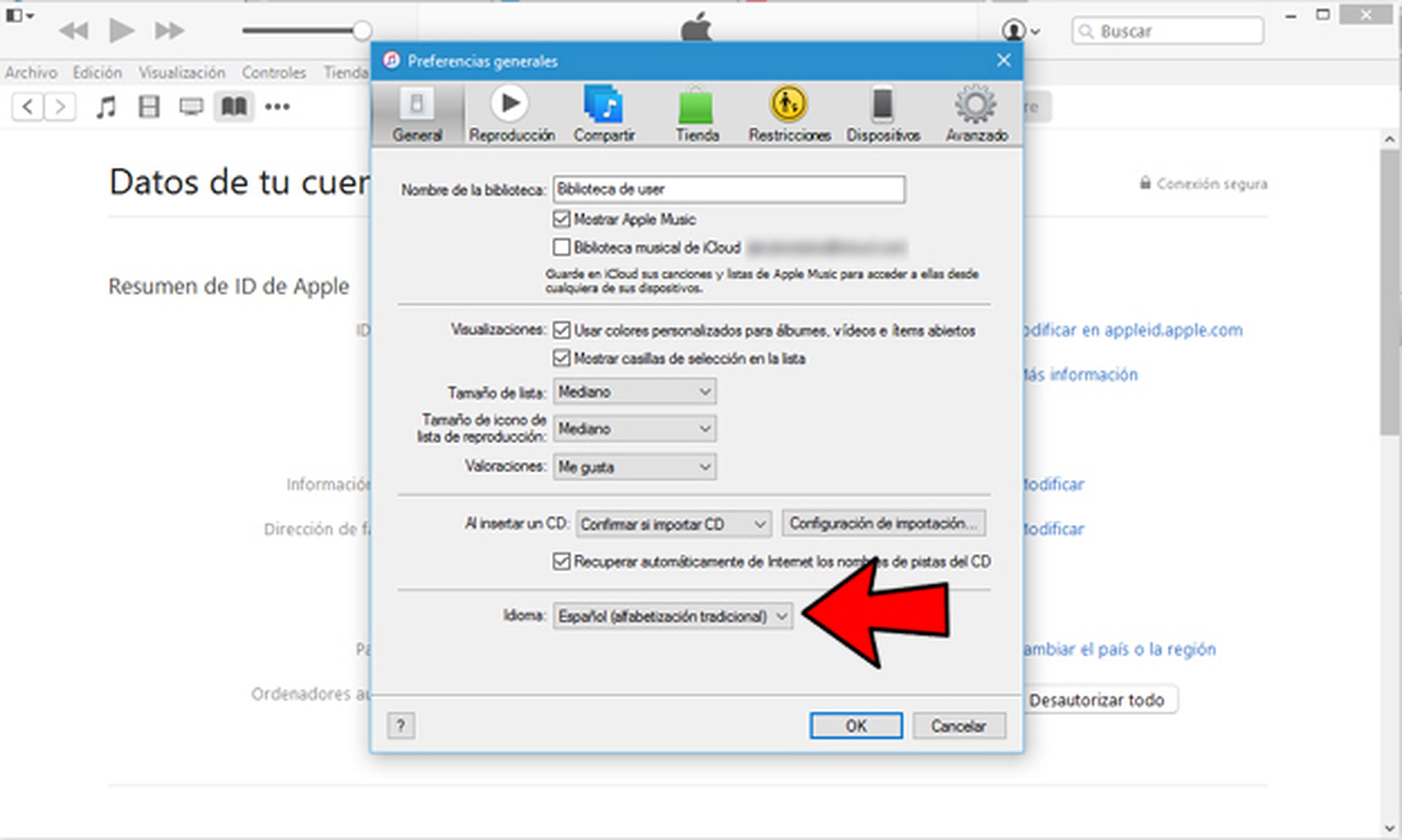
Primero, es importante señalar que cambiar el idioma de iTunes no es lo mismo que cambiar el país. La primera opción sirve para que el programa se muestre en un idioma diferente, mientras que la segunda es la que permite descargar contenidos de otros países. Empecemos por la opción de cambiar el idioma.
En el programa de escritorio de iTunes, el cambio de idioma se realiza siguiendo estos pasos:
- Una vez hayas abierto el programa de iTunes, pulsa sobre la pestaña de "Edición".
- Después, entra en el apartado de "Preferencias".
- Dentro de la ventana flotante que se te abrirá sobre el programa, fíjate en la parte inferior del menú (deberías estar viendo la pestaña de "General"). Si pulsas sobre la lista desplegable que aparece a la derecha de "Idioma:", podrás elegir cualquier otro idioma diferente al que tiene configurado el programa en ese momento.
- Para terminar, pulsa sobre el botón de "OK".
... y así se cambia el país de iTunes
Si lo que quieres es bajar aplicaciones, música o vídeos de otros países desde la App Store, lo que necesitas hacer es cambiar el país de iTunes. Es un procedimiento sencillo, y los pasos que debes realizar en el ordenador se resumen en:
- Abre el programa de iTunes y pulsa sobre el icono con un perfil dentro que aparece en la parte superior derecha (a la izquierda del rectángulo de búsqueda).
- Acto seguido, pulsa sobre "Información de la cuenta".
- Ahora deberías estar viendo los datos de tu cuenta de Apple, y en la parte inferior del programa tendrías que ver un apartado de "País/Región:"; a la derecha de esta información habrá un enlace con el nombre de "Cambiar el país o la región", y si pulsas sobre él podrás realizar el procedimiento que permite elegir un país diferente en tu cuenta.
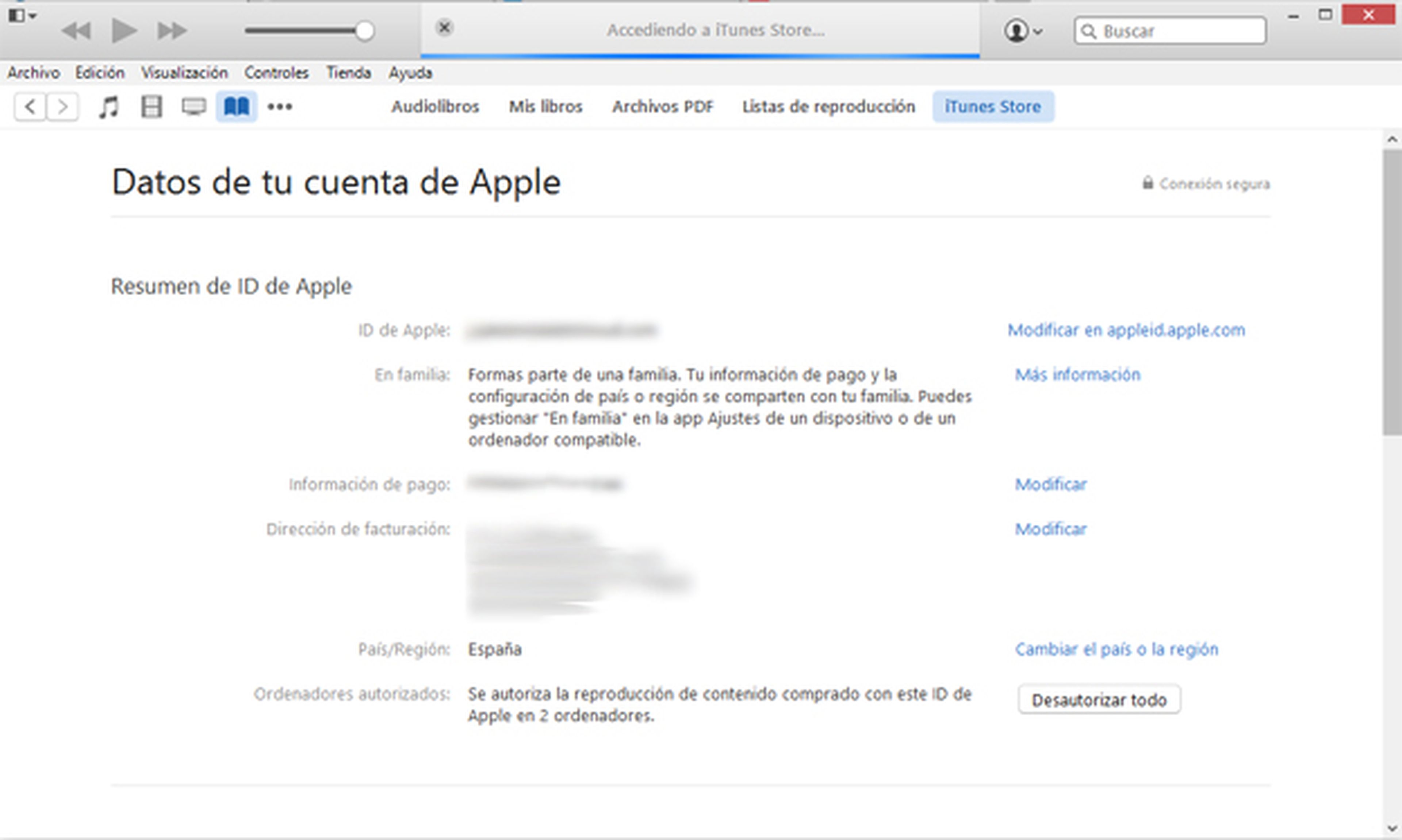
También puedes cambiar el idioma de la App Store desde el iPhone/iPad
Si lo único en lo que estás interesado es en descargar una aplicación desde la App Store de otro país, existe un procedimiento que te permite realizar todos los pasos desde el móvil o la tablet, ahorrándote tener que abrir iTunes. Los pasos a seguir en tu iPhone o iPad son los siguientes:
- Primero, abre la aplicación de Ajustes.
- Después, entra en el apartado de "iTunes Store y App Store".
- Seguidamente, pulsa sobre el enlace de "ID de Apple: tucuenta@icloud.com" que aparece en la parte superior de la ventana.
- Ahora deberías ver que en la pantalla se muestra un pequeño menú emergente con diferentes opciones; pulsa sobre la de "Ver ID de Apple" e identifícate con tu cuenta.
- Por último, pulsa sobre la opción de "País/Región" y selecciona el nuevo país que quieres asociar a tu ID de Apple.
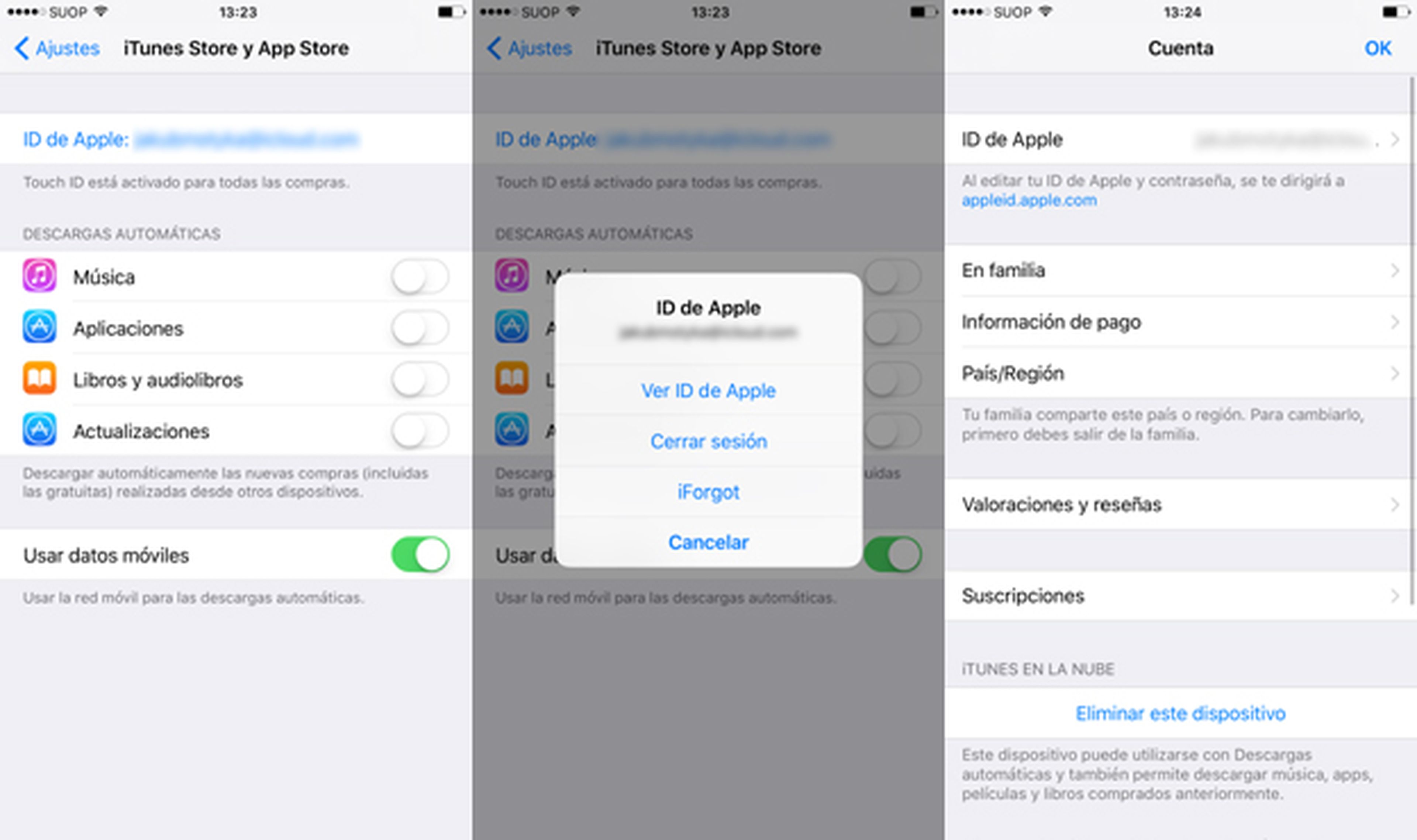
Eso sí, ojo: para cambiar el país de la App Store primero deberás cancelar tu suscripción a Apple Music (en caso de que tengas una cuenta de pago). Después de cambiar el país, podrás contratar de nuevo tu suscripción de música.
Así puedes cambiar la tarjeta de crédito asociada a tu Apple ID
Conoce cómo trabajamos en Computerhoy.
